
সুচিপত্র:
- ধাপ 1: শাখায়
- পদক্ষেপ 2: Ses পরিষেবাগুলি কনফিগার করুন
- ধাপ 3: লা পেজ D'accueil
- ধাপ 4: লা পৃষ্ঠা পরিষেবা
- ধাপ 5: L'horloge
- ধাপ 6: লে তা-চি
- ধাপ 7: লেস হিউমারস
- ধাপ 8: মাটিও
- ধাপ 9: Le Gourou
- ধাপ 10: লা কোয়ালিটি দে ল'য়ার
- ধাপ 11: লা পেজ ইনফরমেশন সিস্টেম
- ধাপ 12: La Page Mise À Jour
- ধাপ 13: অবরুদ্ধভাবে
- ধাপ 14: Et Voilà
- লেখক John Day [email protected].
- Public 2024-01-30 07:57.
- সর্বশেষ পরিবর্তিত 2025-01-23 14:36.

ভয়েল!
Vous avez démonté votre Nabaztag (ou Nabaztag: Tag), débranché, rebranché, vissé, copié le logiciel, paramétré le wifi?
Très bien।
VA décrire la vie une fois que Nabaztag est branché এ Dans ce tutoriel। এটা আংশিক।
ধাপ 1: শাখায়

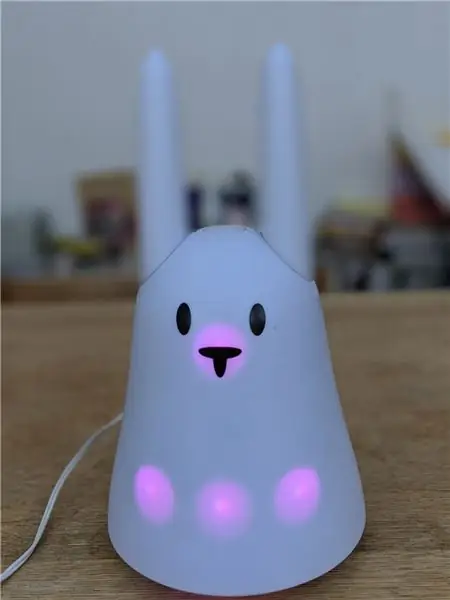
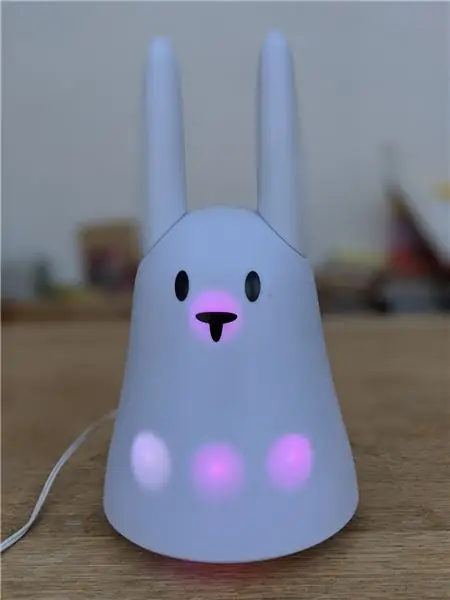
Il est temps maintenant de le brancher।
Le démarrage de Nabaztag prend environ 3 ou 4 minutes (à l'époque c'était quelques secondes, c'est ce qu'on appelle le Progrès)।
Le temps de charger le système et l'ensemble des logiciels। Il va passer par les étapes suivantes:
- D'abord: rien ne se passe pendant 1 মিনিট environ la première fois qu'on le branche। Il va notamment redémarrer redালা redimensionner লা ফ্ল্যাশ।
- Ensuite les oreilles vont se mettre à bouger pour se mettre au repos। নবজটগ টেস্ট আইন্সি সি লেস মটুরস সন্ট ক্যাসেস। Si c'est le cas il va ignorantr l'oreille cassée et continuera à fonctionner quand même।
- Au bout de 30 secondes environ, il va s'allumer en violet। Là c'est qu'il a commencé le chargement de Pynab, le logiciel qui remplace tout ce qui s'exécutait sur le Cloud à l'époque।
- Il va ensuite allumer progressivement les LEDs du ventre en blanc। Cela prend un peu de temps, notamment parce qu'il charge les modèles de reconnaissance vocal
- Quand il a terminé, il bouge ses oreilles et se met à clignoter en bleu clair (s'il n'y a rien, c'est qu'il est parti directement au lit et que vous avez décidé de le faire revivre après 22h, রিয়েন ডি কবর।)
Voilà, il est en vie!
পদক্ষেপ 2: Ses পরিষেবাগুলি কনফিগার করুন
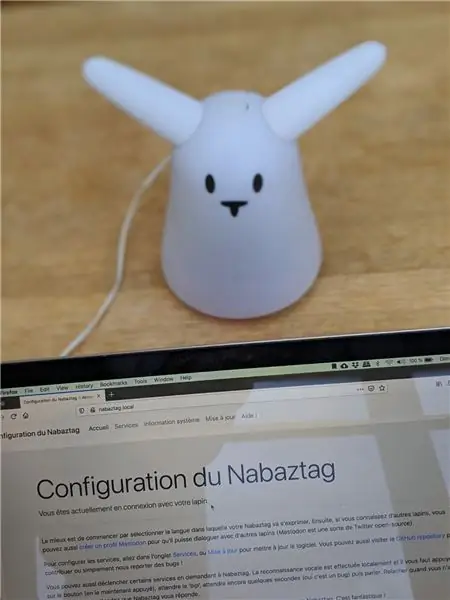
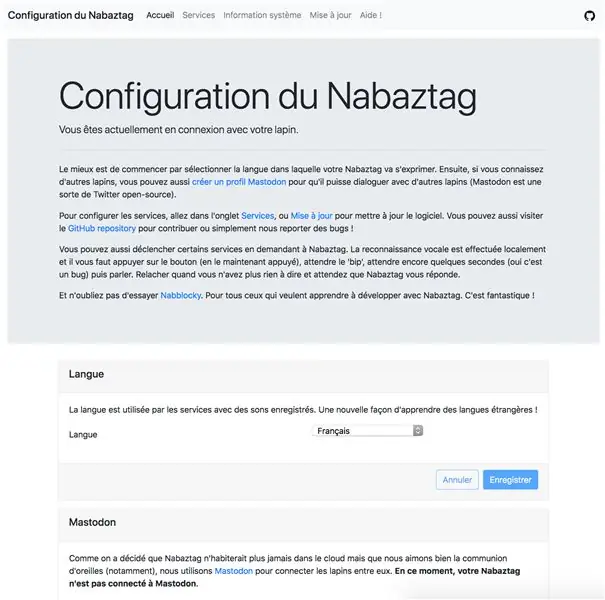
Pour configurer les services il faut se rendre sur sa page de configuration et on fait cela avec un navigateur Web (n'importe lequel) en se connectant à l'adresse suivante:
Nabaztag a en effet un petit serveur Web qui lui sert d'interface avec vous (en plus de ses oreilles idevidemment)।
Dans certaine কনফিগারেশন, cette adresse ne fonctionne pas et il faut utiliser ce qu'on appelle l'adresse IP que vous allez trouver quelque part dans les paramétrage de votre Box ou de votre routeur à la rubrique DHCP। Si pour vous tout cela est totalement abscons, rendez vous sur le forum, il y a aura bien quelqu'un pour vous aider।
La première page que vous allez voir est la page d'accueil।
ধাপ 3: লা পেজ D'accueil
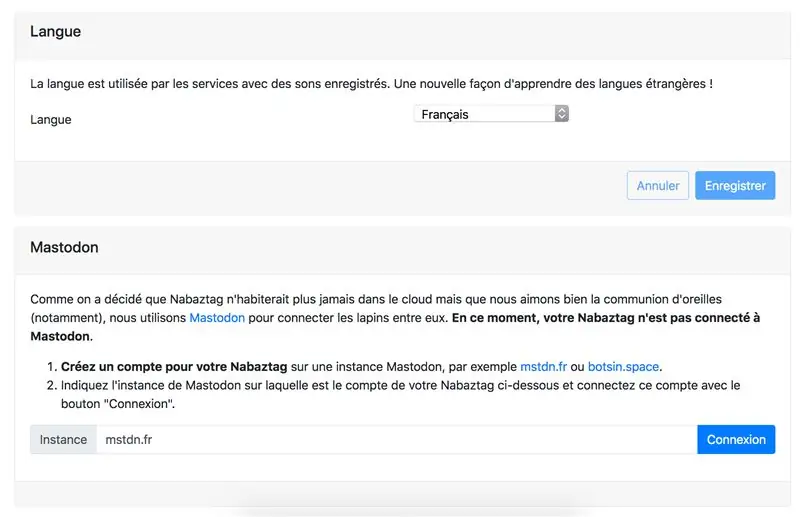
La page d'accueil vous permet de configurer deux choses: la langue et, si vous avez l'intention de vous marier, le compte Mastodon।
La langue est utilisée par Nabaztag pour savoir dans quelle langue vous parler et vous compredre। Pour la reconnaissance vocale: seuls le français et l'anglais sont disponibles, donc si vous choisissez une autre langue que le français, il faudra lui parler en anglais (et le site de configuration sera en anglais)।
A noter que si vous changez la langue, le lapin va redevenir violet et blanc progressivement (comme au début) pour recharger le modèle de reconnaissance vocale।
ধাপ 4: লা পৃষ্ঠা পরিষেবা
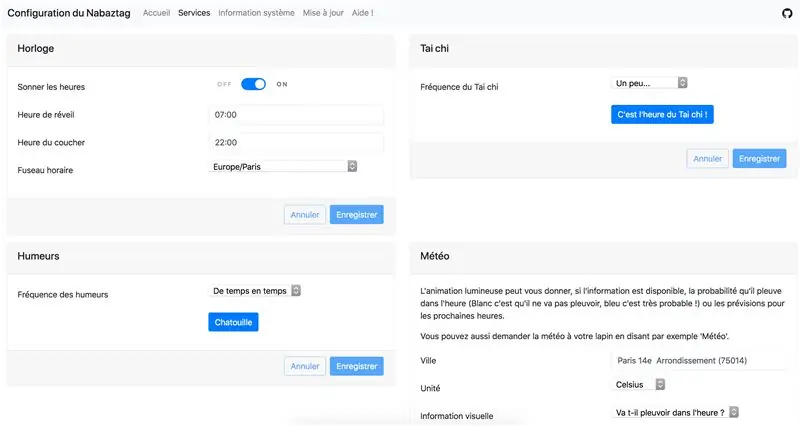
La mère de toutes les pages।
Trouve l'ensemble des informations pourালা chacun des services:
- ল'হর্লোজ
- লে তা-চি
- লা মাটিও
- লেস হিউমারস
- La qualité de l'air
- লে গৌরু
Un mot sur la reconnaissance vocale: elle se déclenche comm à l'époque en appuyant longuement sur le bouton et il faut parler après le bip sonore puis relacher le bouton। Comme tout est fait en local, plus l'enregistrement est court plus a réponse est rapide et nous avions remarqué qu'il fallait parfois attendre quelques secondes avant de parler après le bip mais curieusement c'est moins le cas maintenant। ব্রেফ।
J'indique pour chaque service le ou les mots clés mais vous pouvez déjà vous entraîner en lui disant "carotte"।
ধাপ 5: L'horloge
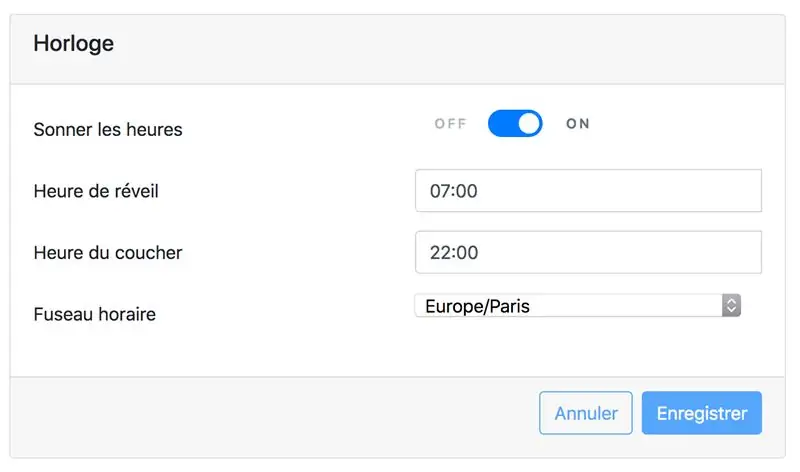
L'horloge est comm son nom l'indique une horloge। Nabaztag va se manifester d'une façon différente souvent toutes les heures। A l'origine cette fonction simple d'apparence nécessitait toute une gymnastique puisque c'était le serveur qui disait aux lapins ce qu'ils devaient faire et les heures étaient devenus des heures de pointe sur le serveur।
Cette partie là vous permet aussi de dire à votre lapin quand il doit aller dormir et quand il doit se réveiller। Quand il dort les LEDs sont intteintes, les oreilles au repos (un peu en avant) mais il continue ê retre vivant।
Comme vous finalement।
ধাপ 6: লে তা-চি
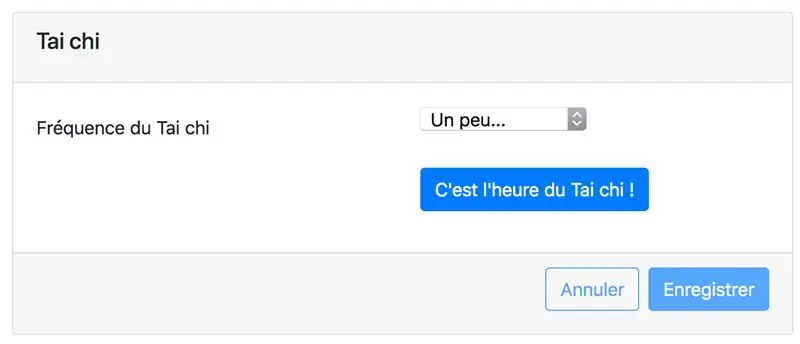
Le taï-chi avait été créé parce que parfois le lapin était un peu ankylosé।
De temps en temps ou plus souvent selon votre sélection, il va bouger ses oreilles, faire un petit bruit et faire clignoter ses LEDs। Tout cela en même temps ou pas।
Si vous cliquez sur "C'est l'heure du Tai-Chi" Nabaztag va se mettre à s'animer। Et si vous le sentez énervé, dites lui "tai chi"।
ধাপ 7: লেস হিউমারস
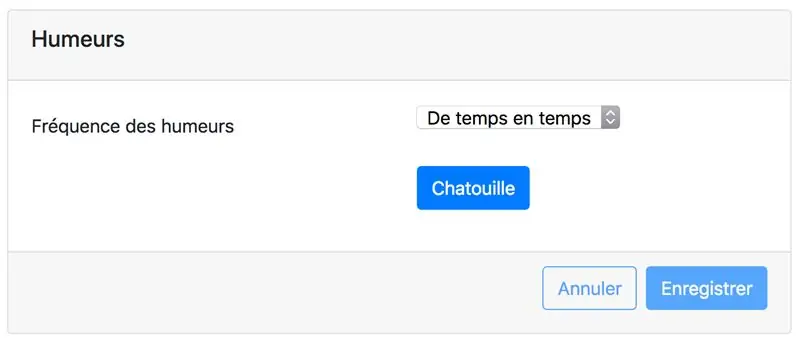
সমাপ্তি peut être le service le plus important et sans aucun doute la নির্বাচিত qui manque crurelement aux pauvres Google Assistant et Alexa।
Les humeurs c'est plus de 300 petites phrases dites par le lapin au hasard de la journée।
Pour la langue française nous avons récupéré les version dans leur qualité originale (peut trouver sur Internet une archive des son mais la qualité est très pauvre et surtout, d'après Ze Voice, নির্দিষ্ট পাঠ্য ne sont pas de vrais textes du Nabaztag en et encore moins sa voix, le mystère reste entier)।
A Noël, au nouvel an et à la Saint Valentin, des humeurs spécifiques sont joués। সোয়েজ মনোযোগী!
Si vous cliquez sur "Chatouille" Nabaztag va jouer une humeur pour vous। Et si vous vous ennuyez trop, dites lui "সারপ্রাইজ"।
ধাপ 8: মাটিও
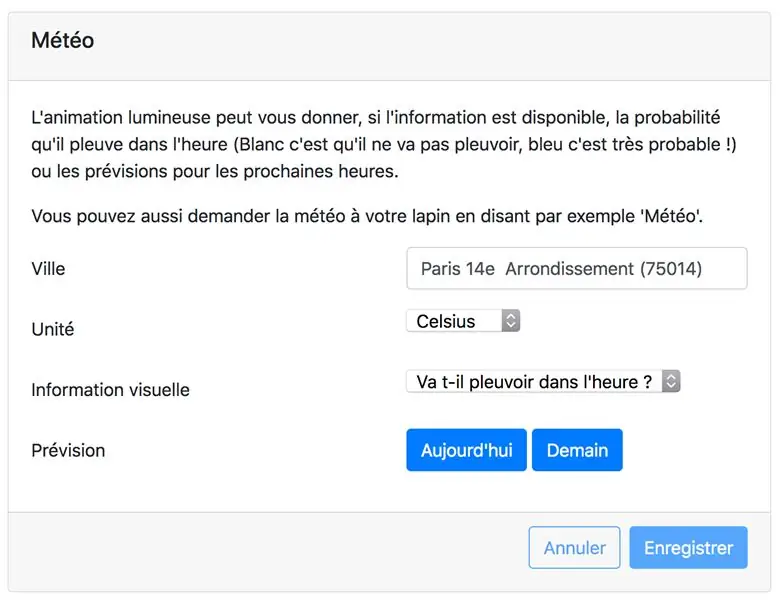
আহ লা মাটিও!
Il faut tout d'abord saisir votre ville: le plus simple est de saisir un code postal pour éviter tout malentendu comm "Brest, Biélorussie" par exemple।
Ensuite il y a le fameux langage lumineux du Nabaztag। Là vous avez le choix entre l'animation classique, d'époque, ou une nouveauté, l'animation qui indique s'il va pleuvoir dans l'heure।
Dans le cas de l'animation classique, il va faire beau quand c'est jaune et quand c'est bleu il va plutôt pleuvoir et entre les deux il y a des animations jaunes et bleues। প্লাস ডি ইনফরমেশন আইসিআই!
Dans le cas de la pluie dans l'heure, c'est blanc clignotant s'il ne va pas pleuvoir et bleu clignotant s'il va pleuvoir dans l'heure।
Et évidemment vous pouvez demander les prévisions en disant "Météo"।
ধাপ 9: Le Gourou
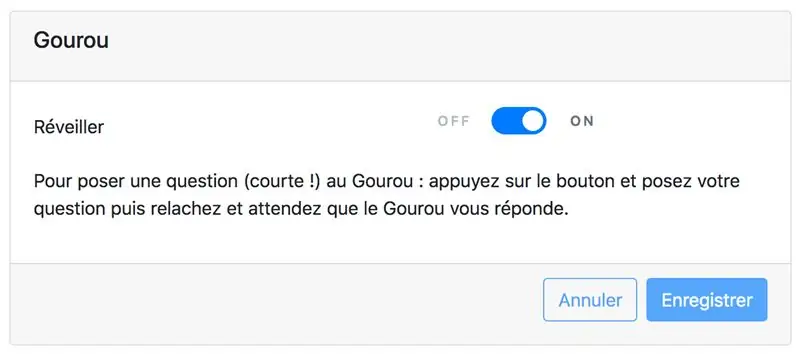
Alors le gourou est un service qui n'est jamais sorti। পোরকুই? Je ne sais plus. Et donc 15 ans après le voilà!
C'est très simple, vous appuyez sur le bouton, vous dites "Dis lapin" puis vous posez votre question et il suffit d'attendre que Nabaztag vous réponde।
পরিষেবা অপরিহার্য।
ধাপ 10: লা কোয়ালিটি দে ল'য়ার
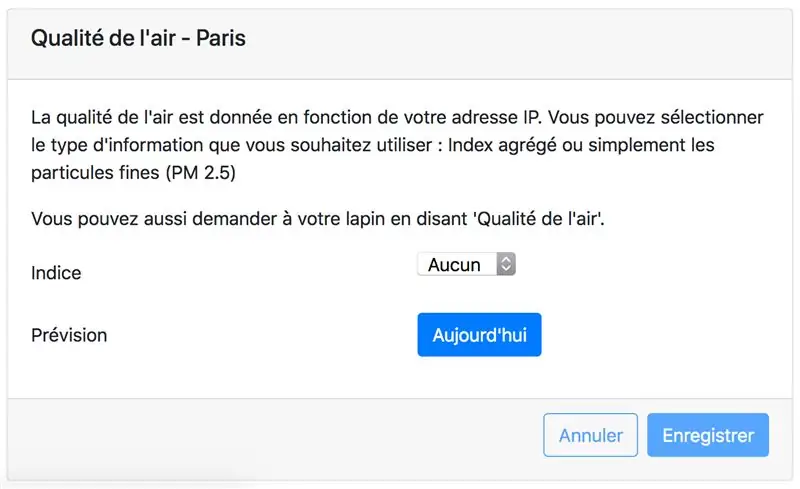
Alors un autre service d'information।
Pel celui là inutile de saisir une ville il va se baser sur votre adresse de connection Internet (adresse IP) et vous donner la qualité de l'air। VA chercher les données sur le সাইটে AQICN।
Deux ধরনের d'information sont disponibles: soit un indice agrégé soit simplement les particules জরিমানা। A vous de choisir। Dites "Qualité de l'air" à Nabaztag si vous préférez que l'on vous parle।
ধাপ 11: লা পেজ ইনফরমেশন সিস্টেম
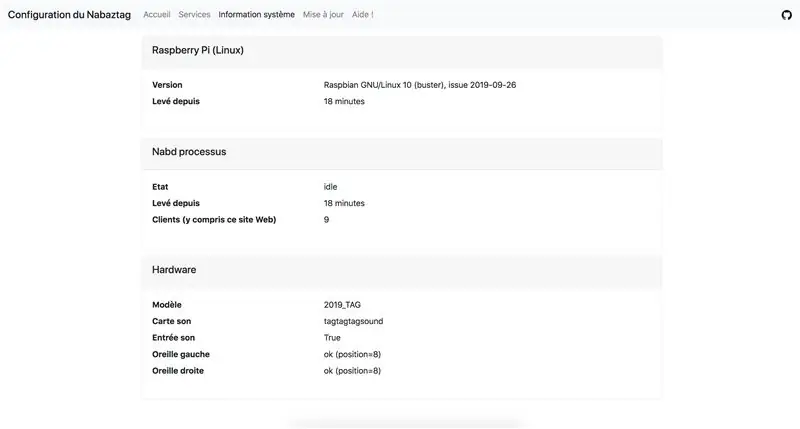
Comme son nom l'indique ce sont les informations qui concernent les entrailles de Nabaztag
Ce qui est le plus utile c'est de voir l'état des oreilles। C'est ici que vous allez pouvoir savoir si Nabaztag a une oreille cassée ou pas।
ধাপ 12: La Page Mise À Jour
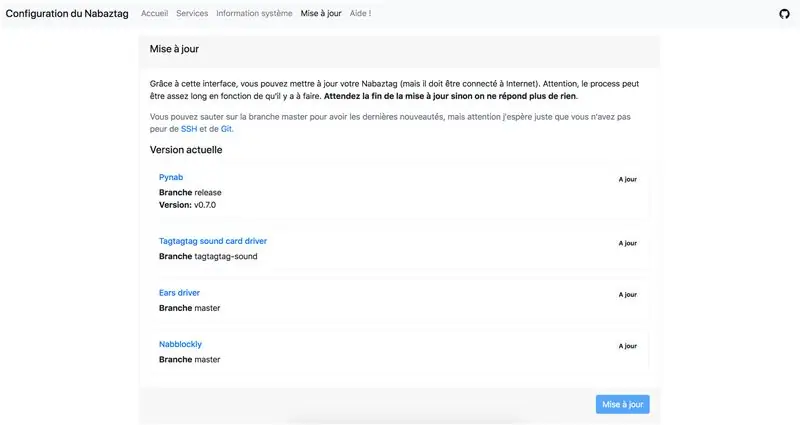
C'est ici que vous allez pouvoir installer les mises à jour lorsqu'elles seront disponibles।
ধাপ 13: অবরুদ্ধভাবে
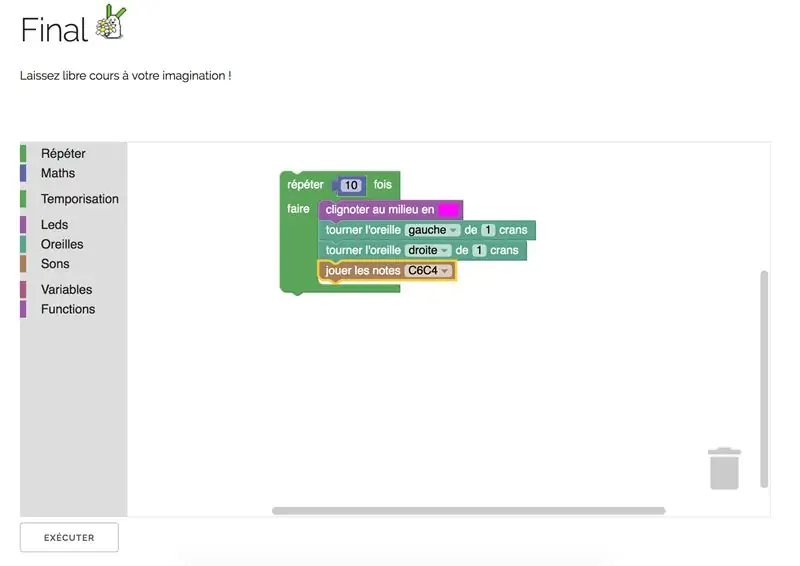
Et pour terminer en beauté: la nouvelle killer app du lapin!
Vous y accédez en suivant le lien de la page d'accueil ou celui ci।
C'est une série de petites leçons conçues par Paul Guyot pour apprendre à des enfants d'école primaire à programmer en utilisant une interface visuelle।
C'est absolument génial। ইল ফাউট প্রাবন্ধিক। রক্ষণাবেক্ষণকারী।
ধাপ 14: Et Voilà

Voilà vous pouvez enfin profiter de la vie avec un lapin et il ne me reste qu'une à vous expliquer c'est comment l'éteindre proprement lorsque par exemple vous souhaitez l'emporter à la campagne।
En effet, le nouveau système de Nabaztag (Linux) prend un certain temps à s'éteindre (le Progrès je vous ai dit) et si l'on ne fait pas les chores proprement on risque de l'endommager (dans ce cas là, pas de panique, il suffira de reflasher la carte): donc pour indteindre Nabaztag il faut appuyez rapidement 3 fois sur le bouton: il va alors mettre ses oreilles en avant, devenir violet puis s'éteindre। Attendre encore 10 secondes avant de le débrancher।
Mais n'oubliez pas de le rebrancher rapidement sinon il viendra vous hanter dans vos rêves (les plus fous)।
ভয়েল! Et si vous vous rendez compte que certaines choses ne fonctionnent pas, dites le nous (gentiment!) Dans le Forum (et pas dans les commentaires ici!) Et on corrigera ("একটি বাগ পাওয়া গেছে, একটি বাগ সংশোধন করা হয়েছে!")। Et si vous avez des idées, dites le nous aussi।
উপভোগ করুন!
প্রস্তাবিত:
LED MESH TAG টুল: 22 টি ধাপ

LED MESH TAG টুল:- মুভ MESH ট্যাগ ব্যবহার করে- Philips HUE লাইট- কাঠের কেস (লেজার কাটা)
মন্তব্য Créer Des Portes Logiques Avec Des Transistors: 5 ধাপ

মন্তব্য Créer Des Portes Logiques Avec Des Transistors: Bonjour àtous dans ce nouveau Instructable nous allons voir comment réaliser des portes logiques avec des transistors bipolaires। Je vais présenter les portes logiques basique et les plus utilisé à savoir la porte Not, And, or, Nand। Comb d'habitu
সিস্টেমে ডি’একুইজিশন ডি ডোনেস (DAQ) Avec Arduino Et Excel PLX-DAQ: 4 টি ধাপ (ছবি সহ)

সিস্টেমে ডি'অ্যাকুইজিশন ডি ডোনেস (DAQ) Avec Arduino Et Excel PLX-DAQ: Salut à tous dans cet instructables je vais vous présenter comment faire de l'acquigation de données ou DAQ en anglais avec un microcontrôleur (Atmel, PIC32) L'occurrence un Arduino nano et Excel
3ème প্রধান Avec Ventilateur: 8 ধাপ

3ème প্রধান Avec Ventilateur: Cette 3 è me main avec un ventilateur permet de souder sans à avoir à শ্বাসকষ্ট লা ফাম এবং eacute; ই। Avec des mat é riaux r é cup é r é s et quelques euros vous pouvez fabriquer une 3 è me main à 4 পিন্স
De La Carte TagTagTag Pour Nabaztag: tag / Installing the TagTagTag Board on your Nabaztag: tag: 23 ধাপ

ইনস্টলেশন দে লা কার্টে TagTagTag Nabালা নবজটাগ: ট্যাগ / TagTagTag বোর্ড ইনস্টল করা হচ্ছে আপনার নববাজাতে: ট্যাগ: (ইংরেজি সংস্করণের জন্য নিচে দেখুন) La carte TagTagTag a été créée en 2018 lors de Maker Faire Paris pour faire renaitre les Nabaztag et les Nabaztag: tag । Elle a fait l'objet ensuite d'un Financement অংশগ্রহণে সুর উলিউলে এন জুইন 2019, si vous souhaitez
